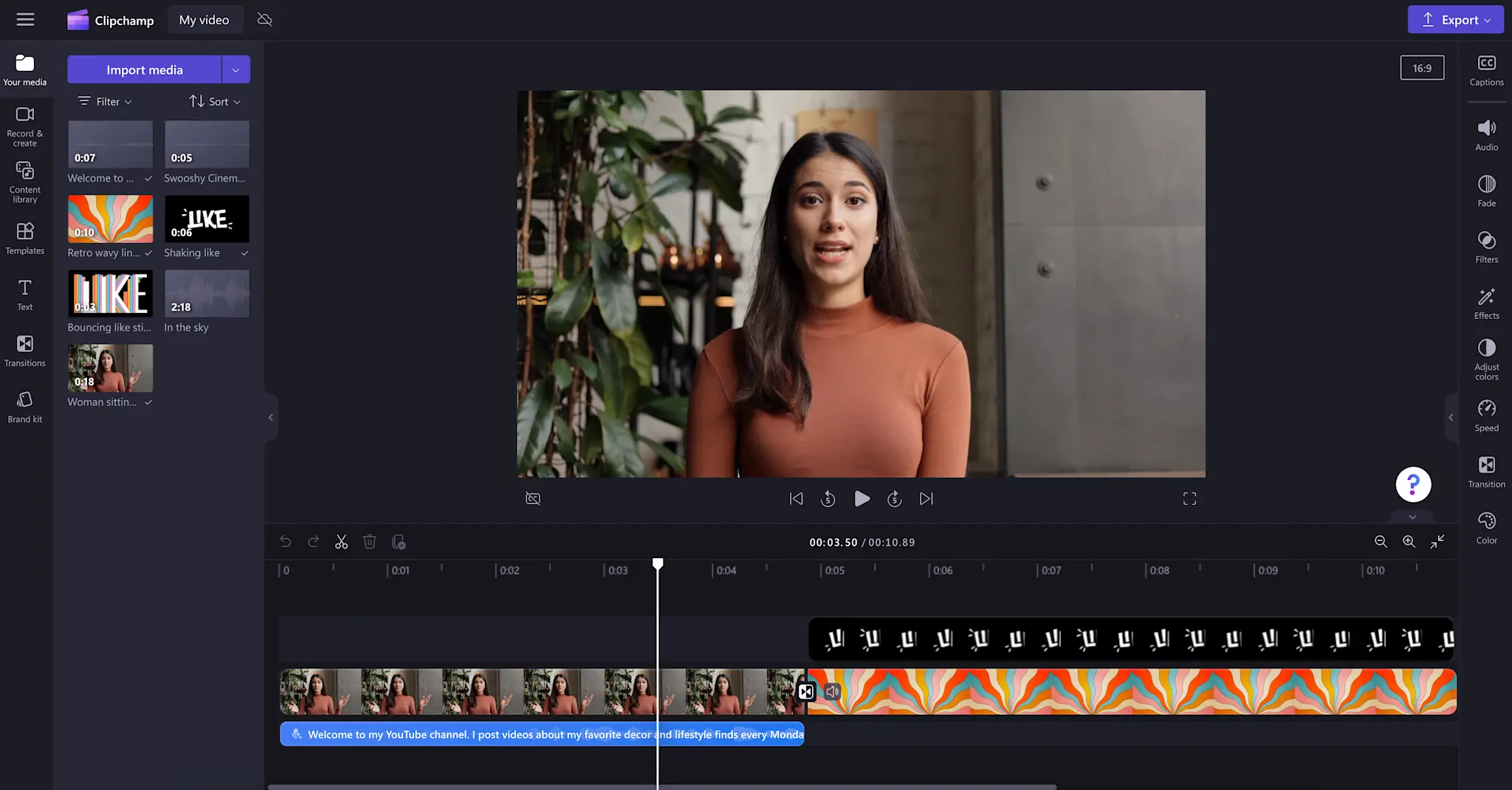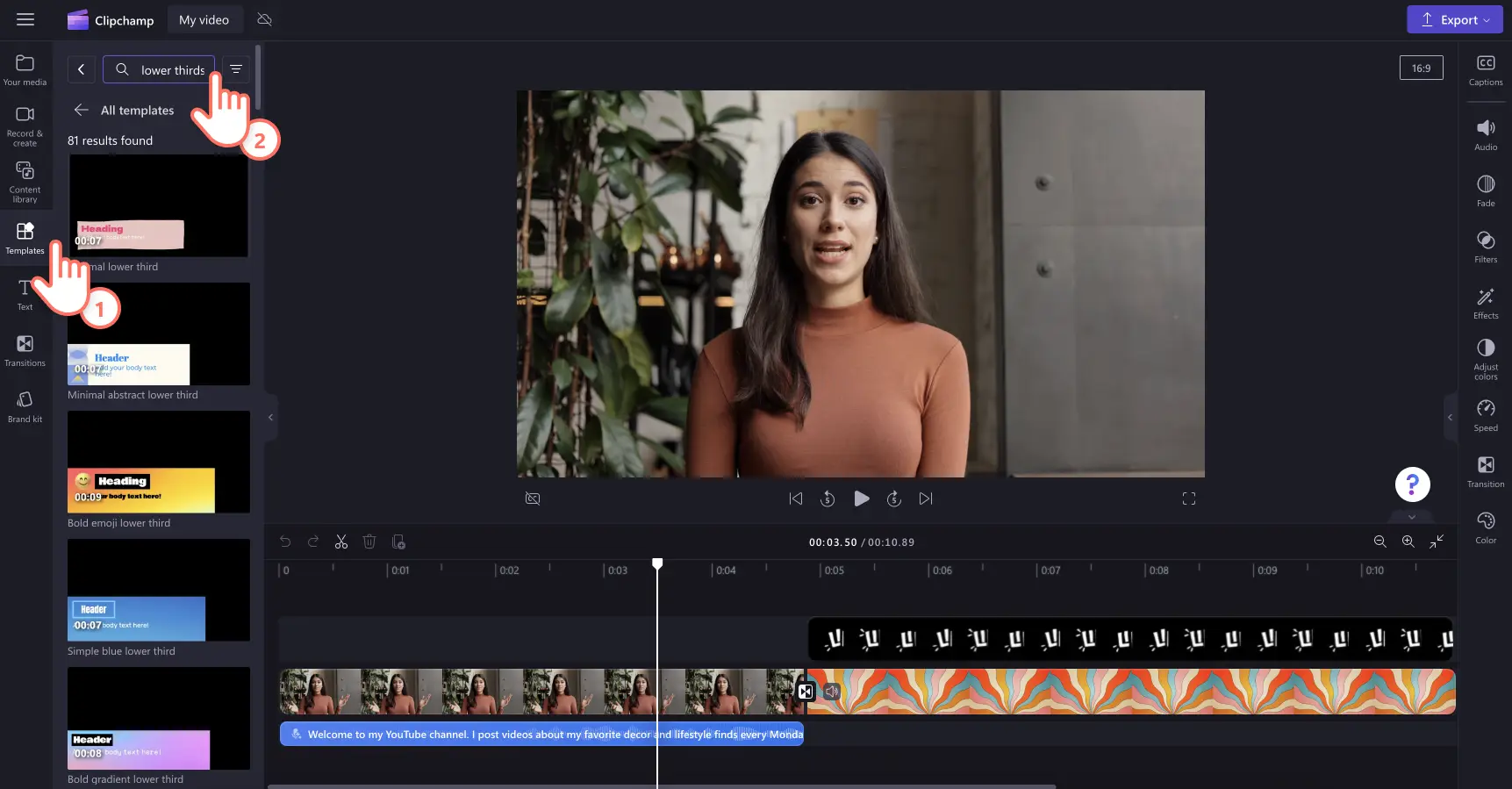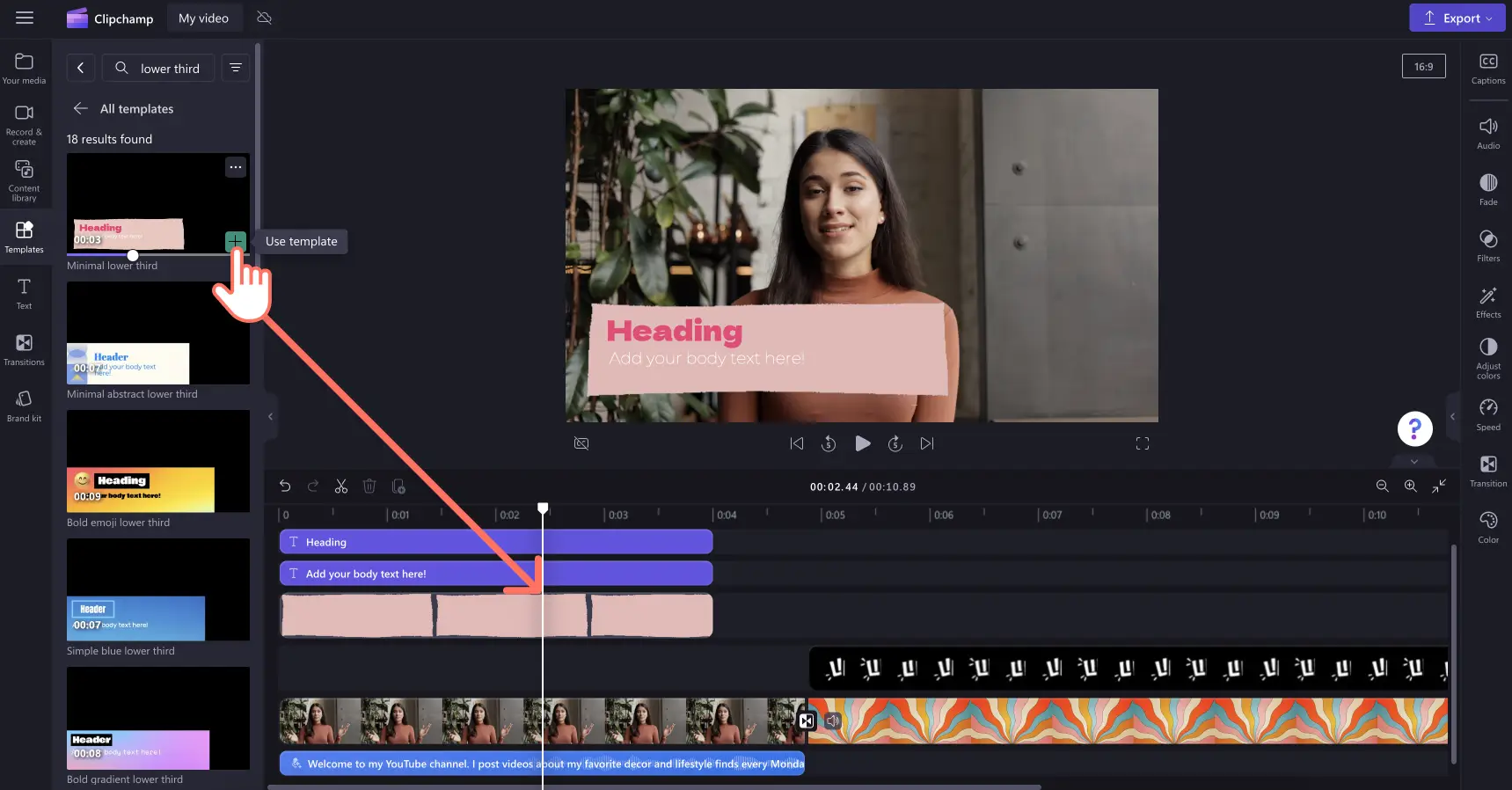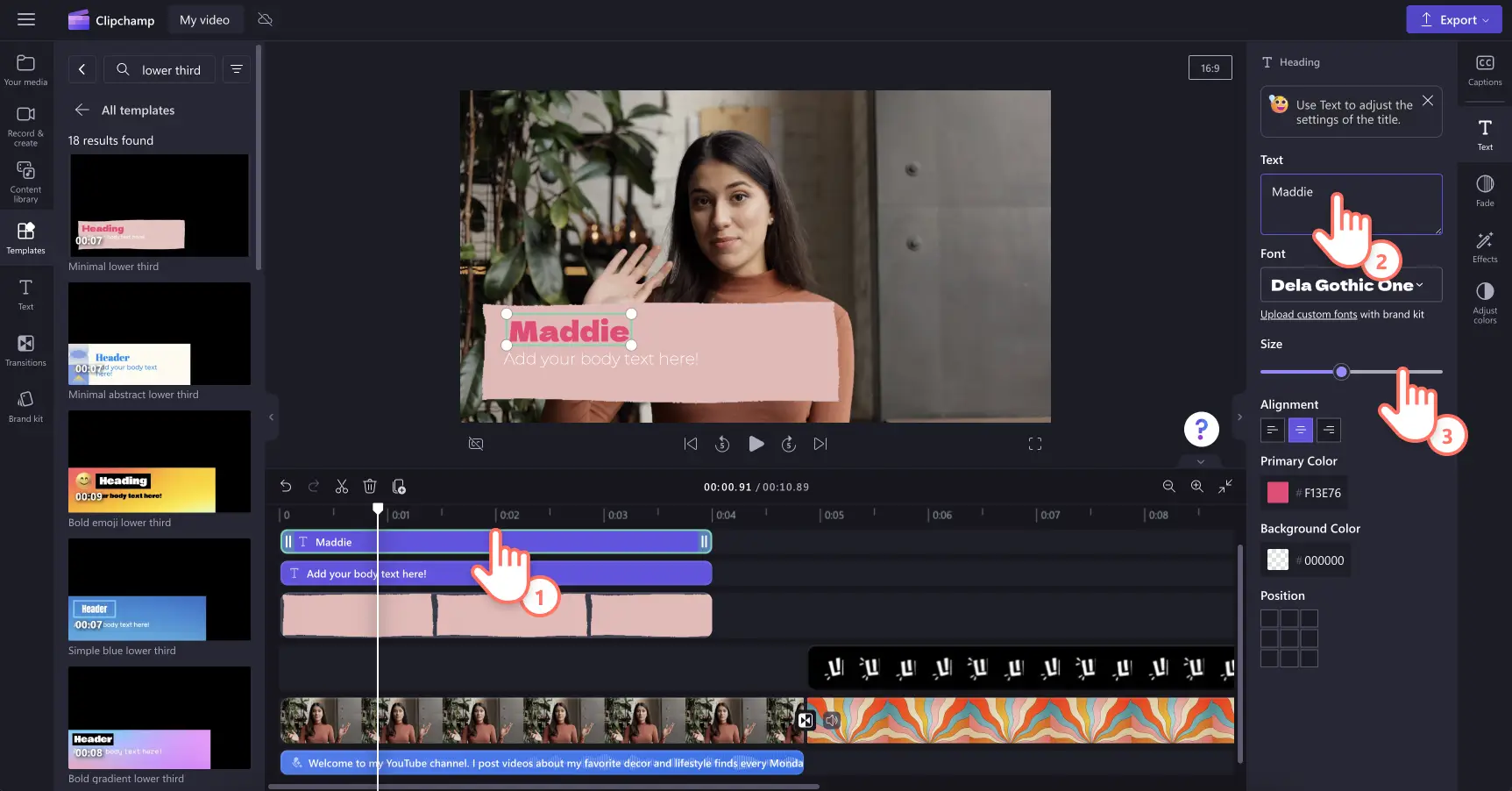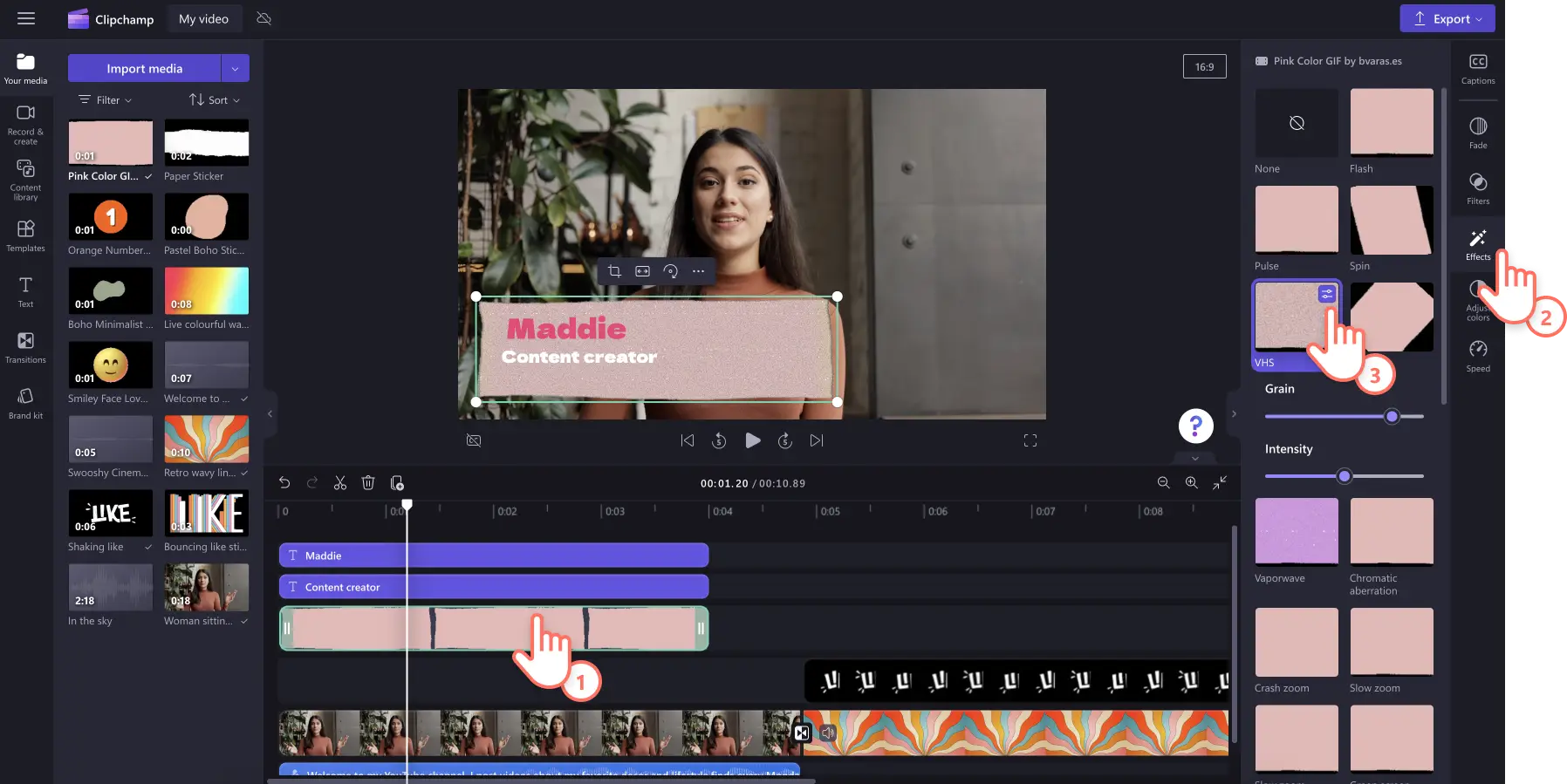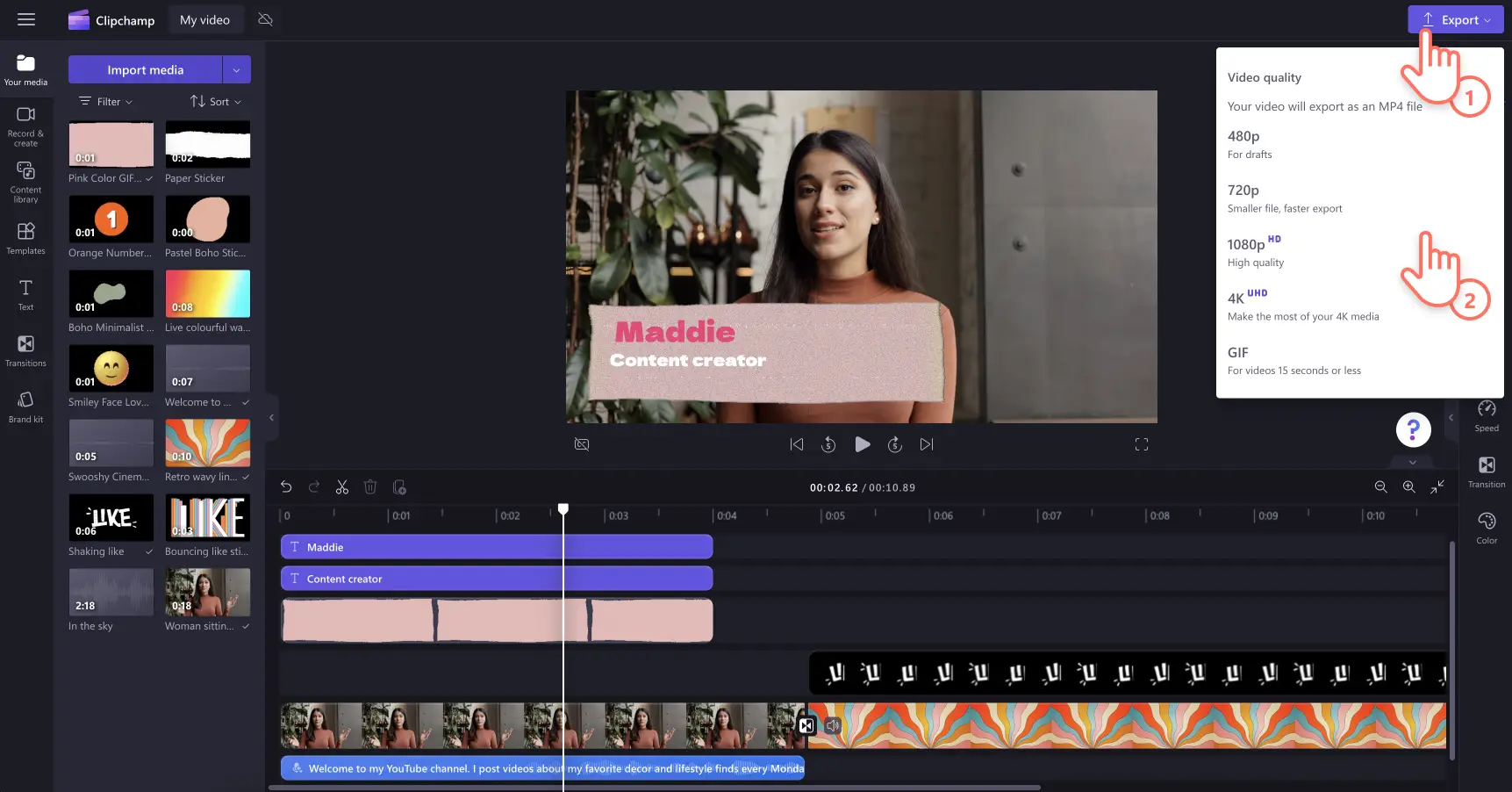"Perhatian!Cuplikan layar dalam artikel ini diambil dari Clipchamp untuk akun pribadi. Prinsip yang sama berlaku untuk Clipchamp untuk akun kerja dan sekolah."
Ingin berbagi informasi sekaligus membuat video Anda lebih menarik?Coba gunakan grafis sepertiga bawah di video Anda berikutnya.Sepertiga bawah adalah animasi teks dan grafis sederhana tetapi sangat bermakna yang dapat membantu menambahkan konteks ke dalam video Anda sekaligus menambahkan gaya, warna, dan minat.
Terlepas Anda membuat video tutorial, vlog, tayangan ulang game, atau video pemasaran, sepertiga bawah dapat menyempurnakan konten apa pun. Bagikan nama pembicara, lokasi, waktu, detail situs web, dan lainnya dengan grafis ini. Pelajari cara menambahkan templat sepertiga bawah yang dapat disesuaikan di Clipchamp dan jelajahi sepertiga bawah paling populer di editor video kami.
Cara menambahkan templat sepertiga bawah ke video
Langkah 1.Impor video atau pilih rekaman stok
Mulai buat video di Clipchamp.Untuk mengimpor video, foto, dan audio Anda sendiri, klik tombol impor media di tab media pada toolbar untuk menelusuri file komputer Anda.Selain itu, file juga dapat diimpor jika Anda menghubungkan OneDrive.
Jika tidak memiliki rekaman video pribadi, Anda dapat menggunakan media stok seperti klip video, latar belakang video, dan musik stok. Klik tab pustaka konten pada toolbar dan klik panah drop-down visual, lalu pilih video. Jelajahi berbagai koleksi stok yang dikurasi berdasarkan tema atau gunakan kolom pencarian.
Seret dan lepaskan video Anda ke lini masa.Dalam tutorial ini, kami menggunakan contoh video vlog YouTube.
Langkah 2.Jelajahi tab templat
Untuk menjelajahi rentang grafis sepertiga bawah di Clipchamp, klik tab templat pada toolbar lalu cari sepertiga bawah.
Ada berbagai templat video sepertiga bawah dan overlay video di Clipchamp. Grafid sepertiga bawah kami yang dirancang dengan cermat dapat disesuaikan dengan estetika video apa pun.Temukan gaya sepertiga bawah yang modern, lucu, menyenangkan, dan informatif di editor video.Lihat pratinjau templat sepertiga bawah di toolbar.
Ketika Anda menemukan templat sepertiga bawah yang Anda sukai, cukup seret dan lepaskan stiker ke lini masa untuk menambahkan video Anda.
Langkah 3.Sesuaikan teks sepertiga bawah Anda
Setelah ditambahkan ke lini masa pengeditan video, Anda dapat mulai menyesuaikan teks templat dengan milik Anda.Pilih lapisan teks untuk mulai mengedit teks.Panel properti akan muncul dengan opsi pemformatan teks.Ganti teks templat, ubah font, sesuaikan ukuran font, dan pilih warna untuk sepertiga bawah Anda di sini.
Anda juga dapat mengubah perataan teks dan posisi teks menggunakan panel properti.
Langkah 4.Tambahkan efek video
Bawa sepertiga bawah ke tataran berikutnya dengan menyesuaikannya agar cocok dengan estetika video Anda.Anda dapat memperhalus waktu mulai dan berakhir dengan menggunakan fitur pudar masuk dan keluar. Anda juga dapat menambahkan beragam efek video seperti putar, perbesar lambat, VHS, dan lainnya agar grafis cocok dengan gaya video Anda.
Langkah 5.Pratinjau dan simpan video Anda
Lihat pratinjau pembuatan video Anda dengan mengeklik tombol putar.Jika Anda sudah siap menyimpannya, klik tombol ekspor dan pilih dari beragam resolusi video.Anda sebaiknya menyimpan semua video dalam resolusi video 1080p untuk mendapatkan kualitas terbaik untuk dibagikan di media sosial dan YouTube. Pelanggan berbayar dapat menyimpan dalam resolusi video 4K.
Templat sepertiga bawah yang populer di Clipchamp
Emoji tebal sepertiga bawah
Hadirkan kesan ramah dan bersahabat kepada pemirsa Anda dengan sepertiga bawah yang tersenyum ini.Gaya grafis sepertiga bawah ini sangat cocok untuk memperkenalkan diri Anda dalam vlog dan video ulasan.Bawa selangkah lebih maju dengan menukar emoji dengan topi koki untuk video resep, emoji bisep untuk video kebugaran, dan emoji koper untuk sorotan wisata.
Gelembung ucapan sepertiga bawah
Bagikan informasi penting, tips khusus, atau kutipan pembicara menggunakan gelembung pembicaraan sepertiga bawah.Ini merupakan tambahan yang bagus untuk video gaya langkah demi langkah seperti tutorial, video demo produk, atau video unboxing pelanggan. Grafis animasi dapat menarik perhatian poin penting dalam setiap video instruksi.
Berita terkini sepertiga di bawah
Jadikan grafik sepertiga bawah ini semenyenangkan atau seserius yang Anda mau!Desain animasi sepertiga bawah yang berani dan tak asing ini menjadikannya pilihan yang baik untuk menarik perhatian pemirsa Anda.Terlepas dari digunakan untuk mengumumkan penjualan merek atau berbagi beberapa rahasia di dalam vlogAnda, sepertiga bawah ini adalah elem video yang menarik.
Game lucu sepertiga bawah
Tambahkan gaya ke video game Anda dengan grafis ini. Tambahkan handel atau nama pengguna pemutar Anda, game apa yang Anda mainkan, dan informasi relevan lainnya seperti skor atau tingkat atau jumlah percobaan. Anda juga dapat menambahkan beberapa grafis atau stiker lucu seperti pengontrol untuk menyempurnakan templat video ini.
Siap menambahkan sepertiga bawah ke video Anda?Coba Clipchamp secara gratis atau unduh aplikasi Clipchamp Windows untuk memulai.